Come correggere l’errore 495 durante il download/l’aggiornamento di app Android: DrFoneTool
Ci piace sempre esplorare ogni nuova funzionalità o le funzionalità già esistenti sui nostri dispositivi. Abbiamo la tendenza ad essere i padroni del nostro dispositivo e vogliamo conoscere ogni bit del portatile. Errori imprevisti rovinano quell’esperienza ed è solo frustrante sperimentare questi errori. E la parte peggiore è che non abbiamo idea di dove abbiamo sbagliato o cosa abbiamo fatto che ha portato all’errore. Lo stesso vale per l’errore 495 che si verifica a causa del download o dell’aggiornamento di app Android. Potresti aver trascorso innumerevoli ore su Internet per trovare la soluzione giusta per il codice di errore 495, ma anche dopo aver seguito molti dei passaggi più garantiti a volte l’errore non scompare.
Tuttavia, questo articolo ti fornirà vari metodi per sbarazzarti del problema del Play Store di Error 495 che devi affrontare e non dovrai dipendere da altre fonti per la tua soluzione.
- Motivi dell’errore di riproduzione di Google 495
- Soluzione 1: un clic per correggere l’errore 495 tramite riparazione Android
- Soluzione 2: svuota la cache di Google Service Framework per correggere l’errore 495
- Soluzione 3: ripristina le preferenze dell’app in Google Play Store per correggere l’errore 495
- Soluzione 4: correggi il codice di errore 495 installando un’app VPN
- Soluzione 5: rimuovi il tuo account Google e riconfiguralo per correggere l’errore 495
- Soluzione 6: correggi il codice di errore 495 rimuovendo i dati e la cache del Google Play Store
Motivi dell’errore di riproduzione di Google 495
Le app Android vengono più comunemente scaricate dal Google Play Store con l’aiuto di Wi-Fi o dati cellulari. Si possono incontrare molti tipi di errori. Per lo più gli errori si verificano durante il download o l’aggiornamento o il tempo di installazione. L’errore 495 si verifica quando l’utente non è in grado di scaricare o installare un’app tramite Wi-Fi, ma è in grado di eseguire la stessa operazione tramite dati cellulari.
Tecnicamente parlando, il problema si verifica quando la connessione ai server di Google Play, su cui è ospitata l’app, va in timeout. Che non è in grado di risolvere da solo.
Inoltre, potrebbe esserci un altro motivo per cui non può sincronizzarsi con i server.
Ora che conosciamo i possibili motivi dell’errore 495, sappiamo anche come eliminarlo nelle sezioni seguenti.
Soluzione 1: un clic per correggere l’errore 495 tramite riparazione Android
Provato diversi metodi per far scomparire l’errore 495, ma non funziona nulla? Ebbene, molte persone hanno vissuto la stessa frustrazione. La causa principale è che qualcosa non va nel sistema Android. Devi riparare il tuo sistema Android per correggere l’errore 495 in questa situazione.
Nota: La riparazione del tuo sistema Android potrebbe perdere i dati esistenti sul tuo Android. Effettua il backup dei dati sul tuo Android prima della riparazione di Android.

DrFoneTool – Riparazione del sistema (Android)
Il miglior strumento per la riparazione fondamentale di Android in un clic
- Risolve tutti i problemi del sistema Android come l’errore 495, l’interfaccia utente del sistema non funzionante, ecc.
- Un clic per la riparazione di Android. Non sono necessarie tecniche speciali.
- Supporta tutti i nuovi dispositivi Samsung come Galaxy Note 8, S8, S9, ecc.
- Istruzioni dettagliate sullo schermo fornite per correggere l’errore 495 senza problemi.
Con una lunga DrFoneTool – Riparazione del sistema (Android), puoi facilmente correggere l’errore 495 in pochi passaggi. Ecco come:
- Scarica, installa e avvia DrFoneTool – Riparazione del sistema (Android). Collega il tuo Android al computer con un cavo USB.
- Seleziona l’opzione ‘Ripara’ > ‘Riparazione Android’ e fai clic su ‘Avvia’.
- Seleziona le informazioni sul dispositivo come marca, nome, modello, ecc. e conferma la selezione digitando ‘000000’.
- Premi i tasti indicati per avviare il tuo Android in modalità download per scaricare il firmware come indicato.
- Dopo aver scaricato il firmware, il programma inizierà automaticamente a riparare il tuo Android.





Soluzione 2: svuota la cache di Google Service Framework per correggere l’errore 495
Passo 1:
Vai alle ‘impostazioni’ del tuo dispositivo. Una volta visualizzata la serie di sezioni, tocca la sezione ‘APP’.
Passo 2:
Fai clic su ‘Tutte le app’ o ‘Scorri su tutte’ e apri la sezione denominata ‘App Google Services Framework’
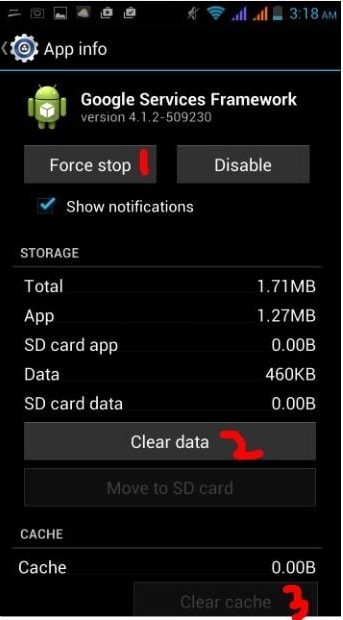 .
.
STEP 3:
Apri ‘Dettagli app’ e la schermata mostrata nell’immagine dovrebbe apparire sul tuo dispositivo. Come mostrato nell’immagine, segui i tre passaggi. Innanzitutto, tocca ‘Forza arresto’ e poi, in secondo luogo, tocca l’opzione ‘Cancella dati’ e infine vai avanti e tocca l’opzione ‘Cancella cache’.
Seguendo i passaggi precedenti dovresti risolvere il tuo problema con l’errore 495 di Google Play. E puoi tornare a utilizzare le app che non hai potuto scaricare o aggiornare a causa dell’errore 495.
Soluzione 3: ripristina le preferenze dell’app in Google Play Store per correggere l’errore 495
STEP 1:
Vai alla sezione delle impostazioni del tuo dispositivo. Sarà posizionato in modo diverso per dispositivi diversi e utenti diversi.
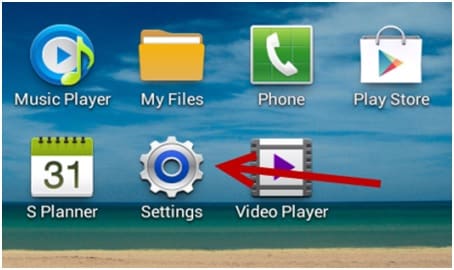
STEP 2:
Una volta aperta la sezione Impostazioni. Appariranno molte altre sezioni. Non trovare la sezione denominata ‘Gestione applicazioni’ o ‘App’. Dopo averlo individuato, tocca quella sezione.
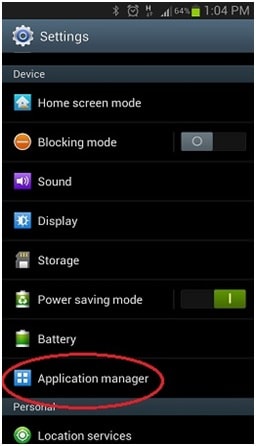
STEP 3:
Ora vai avanti e tocca o scorri fino a una sezione denominata ‘TUTTI’.
STEP 4:
Dopo aver raggiunto la sezione ‘TUTTI’, tocca il pulsante a sfioramento per aprire il menu/le proprietà e scegli un’opzione denominata ‘Ripristina app’ o ‘Ripristina preferenze app’.
Non c’è bisogno di allarmarsi perché facendo clic sull’opzione di ripristino, le app non verranno eliminate ma le ripristinerà solo. E quindi risolvendo l’Errore 495 creato in Google Play.
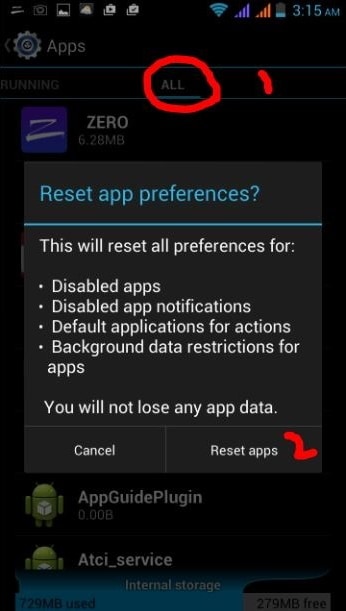
Soluzione 4: correggi il codice di errore 495 installando un’app VPN
Il codice di errore 495 può essere facilmente rimosso anche in un altro modo interessante. Scaricando una rete privata virtuale (VPN) e quindi utilizzando il Play Store si risolve automaticamente l’errore 495.
STEP 1:
Installa Hideman VPN (anche l’utilizzo di qualsiasi altra VPN lo farà funzionare) dal Google Play Store. (Se l’errore persiste anche per questa app, scaricala da un altro app store o utilizzando un negozio di terze parti).
STEP 2:
Ora apri l’app e seleziona gli Stati Uniti come paese di connessione e premi sull’opzione denominata Connetti.
STEP 3:
Apri Google Play Store e scarica qualsiasi app senza che il codice di errore 495 arrivi e infastidisca.
Questa correzione funzionerà per la maggior parte degli errori di Google Play e non solo per il codice di errore 495.
Soluzione 5: rimuovi il tuo account Google e riconfiguralo per correggere l’errore 495
Rimuovere l’account Google e riconfigurarlo è un metodo molto comune adottato per eliminare l’errore 495. Adottare i seguenti passaggi per completare questo metodo.
STEP 1:
Vai alla sezione ‘Impostazioni’ del tuo dispositivo. Come accennato in precedenza, diversi dispositivi e diversi utenti avranno il posizionamento della sezione delle impostazioni in una posizione diversa.

STEP 2:
Vai alla sezione degli account nella scheda delle impostazioni.
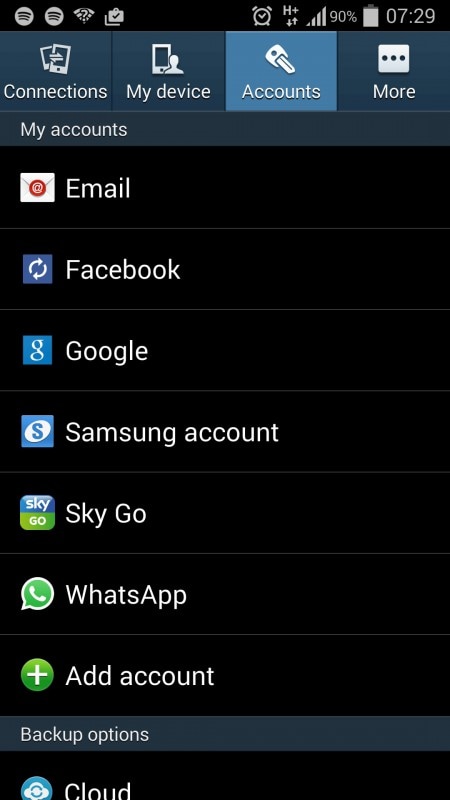
STEP 3:
Nella sezione account tocca la parte Account Google
STEP 4:
All’interno della sezione Google, ci sarà un’opzione chiamata ‘Rimuovi account’. Tocca quella sezione per rimuovere il tuo account Google.
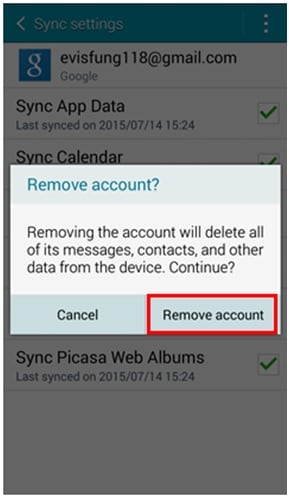
STEP 5:
Ora vai avanti e inserisci nuovamente/registra nuovamente il tuo account Google e controlla se l’errore 495 persiste ancora.
Ora hai completato tutti i passaggi e il tuo problema dovrebbe essere risolto.
Soluzione 6: correggi il codice di errore 495 rimuovendo i dati e la cache del Google Play Store
Uno dei metodi migliori e più accurati nella serie di vari passaggi per eliminare il codice di errore 495 in Google Play Store è rimuovere i dati e la cache del Google Play Store. Per farlo, segui i passaggi indicati di seguito. Dopo aver seguito i passaggi, è garantito che il codice di errore 495 sarà terminato e non si verificheranno problemi di questo tipo in futuro.
STEP 1:
Vai alla sezione ‘Impostazioni’ del tuo dispositivo mobile. È possibile accedere alle impostazioni scorrendo verso il basso e tirando verso il basso il menu a discesa e molto probabilmente l’app delle impostazioni sarà nell’angolo in alto a destra. In caso contrario, verrà trovato dopo aver aperto il cassetto delle app.
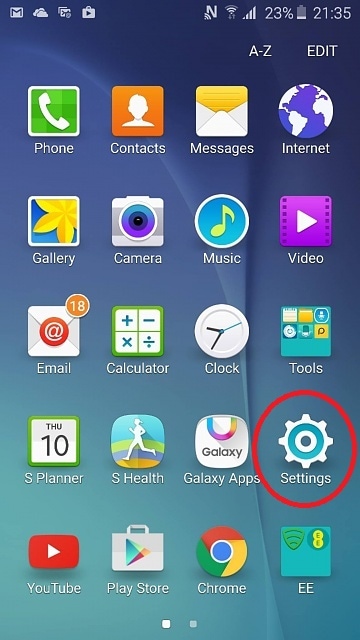
STEP 2:
Una volta aperta la sezione delle impostazioni, seleziona la sezione ‘App installate’ o la sezione ‘App’.
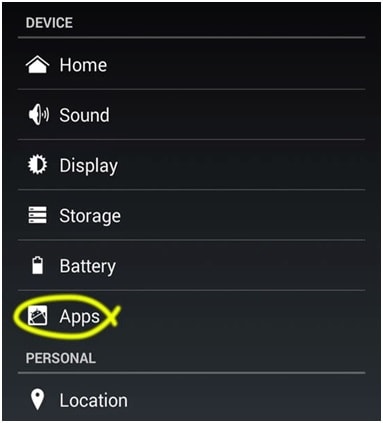
STEP 3:
Trova la sezione ‘Google Play Store’ e seleziona anche quella.
STEP 4:
Tocca ‘Cancella dati’ e ‘Cancella cache’.

L’esecuzione dei passaggi precedenti cancellerà le cache del Google Play Store. Ora hai un nuovo Google Play Store.
Quindi, in questo articolo, abbiamo avuto modo di conoscere l’errore 495 e anche le possibili soluzioni ad esso. Inoltre, questo articolo spiega come è possibile rimuovere il codice di errore 495 in 5 modi diversi. Questi sono i modi migliori con cui puoi rimuovere o eliminare il codice di errore 495. Nel caso in cui uno dei metodi fallisce, usa l’altro per correggere questo errore ricorrente 495 sul tuo dispositivo Android.
ultimi articoli

